Hibernate vs. Sleep unter Windows: Was sind die Unterschiede?
 Windows bietet standardmäßig mehrere Energiesparfunktionen für Benutzer, darunter den Energiesparmodus und den Ruhezustand. Eine weitere Option ist das Herunterfahren, das Ihren Computer vollständig ausschaltet.
Windows bietet standardmäßig mehrere Energiesparfunktionen für Benutzer, darunter den Energiesparmodus und den Ruhezustand. Eine weitere Option ist das Herunterfahren, das Ihren Computer vollständig ausschaltet.
Der Energiesparmodus ist die gängigste Energiesparfunktion, die Sie in Laptops antreffen werden. Die meisten modernen Laptops sind standardmäßig so eingestellt, dass sie nach ein paar Minuten Inaktivität in den Schlafmodus wechseln.
Der Ruhezustand ist dem Energiesparmodus ähnlich, funktioniert jedoch anders, um mehr Energie zu sparen. Beide Energiesparmodi sind effektiv und haben ihre Vor- und Nachteile.
In diesem Artikel betrachten wir die Unterschiede zwischen dem Ruhezustand und dem Energiesparmodus in Windows 10.
Was ist der Unterschied zwischen Ruhezustand und Energiesparmodus?
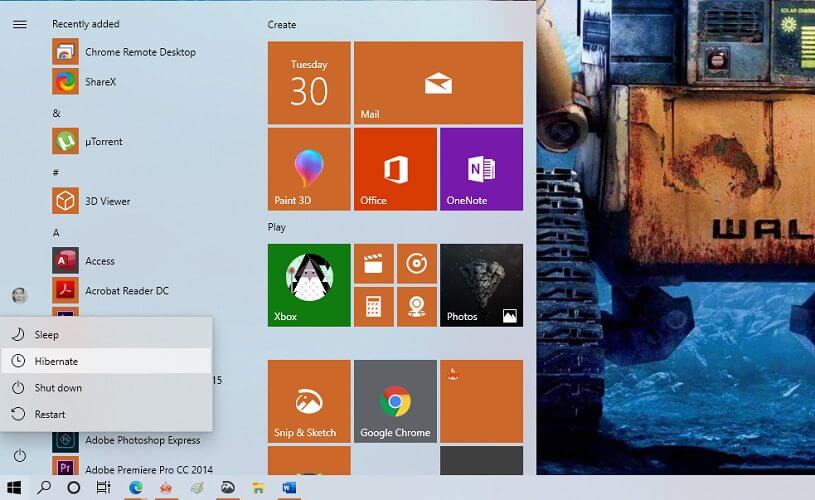
Energiesparmodus
Im Energiesparmodus verbraucht Ihr Computer sehr wenig Strom. Im Energiesparmodus speichert Windows alle offenen Dateien und Programme im RAM und schaltet alle anderen Hardwarekomponenten vorübergehend ab.
Wenn alle Dateien im RAM gespeichert sind, kann Windows die Dateien und Programme wiederherstellen, sobald Sie Ihren Computer aus dem Energiesparmodus aufwecken.
Und wenn Sie sich fragen, ob Sie Ihren PC über Nacht ausschalten sollten, dieser Leitfaden gibt Ihnen alle Antworten.
Ruhezustand
Obwohl der Ruhezustand und der Energiesparmodus auf den ersten Blick ähnlich erscheinen, funktioniert der Ruhezustand anders und wird in verschiedenen Situationen verwendet.
Im Ruhezustand fährt Ihr Computer vollständig herunter und verbraucht keinen Strom. Im Gegensatz zum Energiesparmodus speichert der Computer jedoch alle offenen Dateien und Programme in einer Ruhezustandsdatei auf Ihrer Festplatte.
Wenn Sie bereit sind, wieder an die Arbeit zu gehen, lädt Ihr Computer den Fortschritt aus der Ruhezustandsdatei auf der Festplatte. Dies kann einige Sekunden oder Minuten länger dauern als das Aufwachen aus dem Energiesparmodus, da die Dateien auf Ihrer Festplatte gespeichert sind.
In meinen Tests konnte der Computer aus dem Energiesparmodus in etwa 3 Sekunden mit dem Sperrbildschirm zurück zur Arbeit kommen. Im Vergleich dazu dauerte der Ruhezustand mehr als 8–10 Sekunden, nachdem die Ruhezustandsdatei auf einer Samsung 970 Evo Plus NVMe SSD gespeichert wurde.
Ist es besser, Windows 10 herunterzufahren oder in den Schlaf- oder Ruhezustand zu versetzen?
Energiesparmodus – In einer Situation, in der Sie nur eine kurze Pause von Ihrer Arbeit benötigen, ist der Energiesparmodus die beste Option. Auf diese Weise können Sie Energie sparen, aber auch die Arbeit fast sofort wieder aufnehmen, da die Datei im RAM gespeichert ist.
Andererseits verbraucht der Energiesparmodus immer noch etwas Akku, um den RAM zu versorgen, der die Datei speichert.
Ruhezustand – Der Ruhezustand eignet sich am besten, wenn Sie eine längere Pause von Ihrer Arbeit machen, aber nicht mit dem Aufwand zu tun haben möchten, alles von Grund auf neu zu starten. Dies ist auch gut, wenn Sie so viel Batterieleistung wie möglich beim Reisen sparen möchten.
Das gesagt, der Ruhezustand ist kein Ersatz für das Herunterfahren. Sie sollten Ihren Computer gelegentlich herunterfahren, um Leistungsprobleme zu vermeiden.
Herunterfahren – Es ist klug, Ihren Computer einmal in einer Weile vollständig herunterzufahren. Das Neustarten Ihres Systems bereinigt normalerweise den RAM, hilft, Leistungsprobleme zu beheben, die aufgrund von überladenem Speicher und CPU mit Hintergrundanwendungen und -prozessen auftreten können.
Ist es schlecht, Ihren PC im Energiesparmodus zu lassen?
Das Verlassen Ihres PCs im Energiesparmodus hat keinen Einfluss auf die allgemeine Gesundheit Ihres Systems. Es können jedoch einige Probleme auftreten, wenn Sie Ihren PC über einen längeren Zeitraum im Energiesparmodus belassen.
Da der Energiesparmodus etwas Energie verbraucht, um den RAM zu versorgen, ist es eine Verschwendung von Ressourcen, den PC über einen längeren Zeitraum im Energiesparmodus zu belassen.
Das Neustarten Ihres PCs nach dem Herunterfahren behebt kleinere Probleme, die aufgrund vorübergehender Fehler auftreten können. Das Nicht-Herunterfahren Ihres Computers über einen längeren Zeitraum kann die Systemleistung beeinträchtigen.
Es besteht auch die Gefahr von zufälligen Spannungsspitzen und -schwankungen, die Ihren Computer im Energiesparmodus oder im eingeschalteten Zustand beschädigen können, wenn er an die Steckdose angeschlossen ist.
Ist der Ruhezustand schlecht für SSDs?
Wenn Sie gehört haben, dass die Verwendung des Energiesparmodus oder des Ruhezustands Ihre SSD beschädigen könnte, dann ist das nicht ganz ein Mythos. Obwohl es selten vorkommt, waren SSDs der ersten Generation anfällig für Stromausfälle, und es gab auch einen Faktor für schnelleren Verschleiß durch häufige Schreibvorgänge auf Ihrer SSD.
Moderne SSDs hingegen sind jedoch mit einer überlegenen Bauweise ausgestattet und können normalen Verschleiß viele Jahre lang standhalten. Sie sind auch weniger anfällig für Stromausfälle. Daher ist es in Ordnung, den Ruhezustand zu verwenden, auch wenn Sie eine SSD nutzen.
Beschädigt der Ruhezustand die Festplatte?
Nein. Im Vergleich zu SSDs sind HDDs immer noch für ihre Haltbarkeit beliebt. Das Versetzen Ihres PCs in den Energiespar- oder Ruhezustand wird Ihre Festplatte nicht beschädigen. Festplattenschäden treten normalerweise durch plötzliche Abschaltungen auf.
Wie kann ich feststellen, ob Windows 10 im Ruhezustand ist?
Im Ruhezustand sieht Ihr PC so aus, als wäre er heruntergefahren. Im Gegensatz zum Energiesparmodus blinkt die LED-Anzeige des Netzschalters im Ruhezustand nicht. Sie können den Computer auch nicht durch Drücken einer Taste auf Ihrer Tastatur oder Maus aufwecken.
Das Drücken der Einschalttaste bringt jedoch sofort den Sperrbildschirm ohne den Boot-Bildschirm hervor. Dies ist der einzige Weg, um festzustellen, ob der PC im Ruhezustand ist.
Ist es sicher, den Ruhezustand ständig zu verwenden?
Ja. Der Ruhezustand komprimiert und speichert eine Kopie Ihres RAM-Bildes auf Ihrer Festplatte. Wenn Sie das System wieder wecken, stellt es einfach die Dateien im RAM wieder her.
Moderne SSDs und Festplatten sind so konstruiert, dass sie geringfügigen Verschleiß viele Jahre lang standhalten. Es ist sicher, den Ruhezustand dauerhaft zu verwenden, es sei denn, Sie verwenden ihn 1000 Mal am Tag.
Das gesagt, es wird empfohlen, Ihren Computer einmal alle paar Tage herunterzufahren, da dies hilft, den RAM Ihres Computers zu bereinigen und Speicher- und Rechenleistung freizugeben.
Empfohlene Energie- und Ruhezustandeinstellungen Windows 10
Energiesparmodus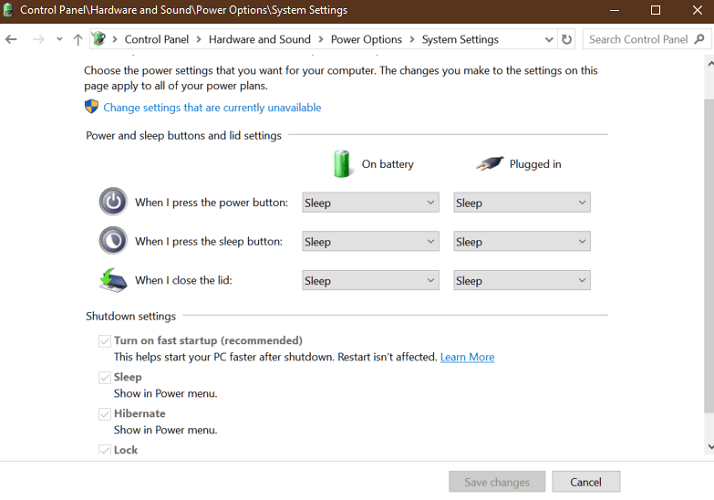
- Klicken Sie auf Start.
- Gehen Sie zu Einstellungen > System > Energie & Schlaf.
- Öffnen Sie Zusätzliche Energieeinstellungen.Für Laptops & PC – wählen Sie Wählen Sie aus, was die Einschalttaste bewirken soll, wählen Sie Energiesparmodus und klicken Sie dann auf Änderungen speichern.
Nur für Laptops – wählen Sie Wählen Sie aus, was das Schließen des Deckels bewirkt. Wählen Sie als Nächstes Energiesparmodus, klicken Sie auf Änderungen speichern.
- Das Drücken der Einschalttaste oder das Schließen des Deckels versetzt Ihren PC in den Energiesparmodus.
Ruhezustand
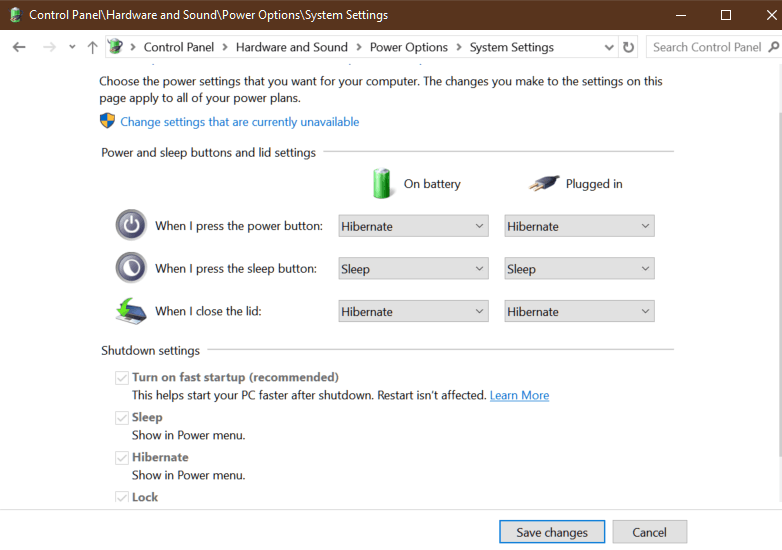
- Klicken Sie auf Start und wählen Sie Einstellungen.
- Gehen Sie zu Energie & Schlaf > Zusätzliche Energieeinstellungen.
- Wählen Sie Wählen Sie aus, was die Einschalttaste bewirken soll.
- Wählen Sie Ändern Sie die derzeit nicht verfügbaren Einstellungen.
- Wählen Sie unter den Herunterfahren-Einstellungen Ruhezustand.
- Klicken Sie auf Änderungen speichern.
- Um den PC in den Ruhezustand zu versetzen, klicken Sie auf Start > Energie > Ruhezustand.
Wenn die Ruhezustandsoption unter den zusätzlichen Energieeinstellungen nicht verfügbar ist, tun Sie Folgendes.
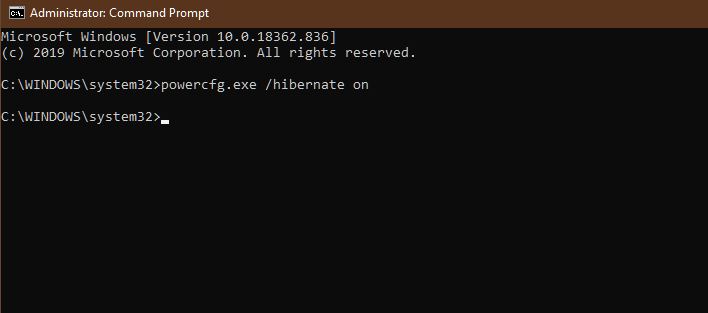
- Drücken Sie die Windows-Taste und geben Sie cmd ein.
- Klicken Sie mit der rechten Maustaste auf die Eingabeaufforderung und wählen Sie Als Administrator ausführen.
- Geben Sie im Fenster der Eingabeaufforderung Folgendes ein und drücken Sie die Eingabetaste:
powercfg.exe/hibernate on.
- Gehen Sie zu Zusätzliche Energieeinstellungen, um zu überprüfen, ob die Ruhezustandsoption jetzt verfügbar ist.
Ändern des Energieplans
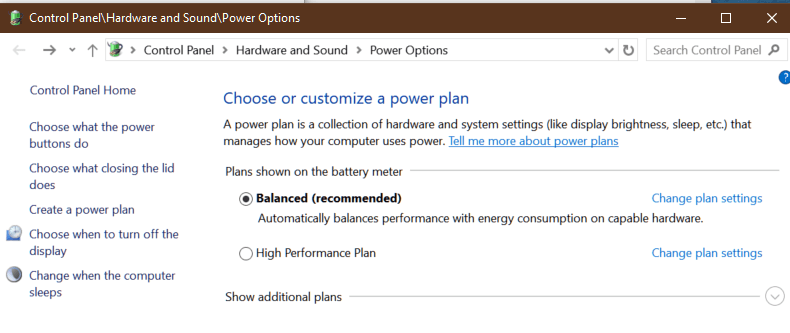
- Drücken Sie die Windows-Taste und geben Sie Energiesparmodus ein.
- Öffnen Sie Energie- und Schlaf-Einstellungen.
- Wählen Sie Zusätzliche Energieeinstellungen.
- Im Fenster Energieoptionen haben Sie drei Optionen:
Energiesparmodus – In diesem Modus spart Windows Energie, indem es die Leistung und Helligkeit reduziert.
Ausbalancierter Modus – Für eine ausgewogene Leistung und Akkulaufzeit.
Leistungsmodus – Empfohlen, wenn Sie das Laptop angeschlossen verwenden.
So deaktivieren Sie den Energiespar- und Ruhezustand in Windows 10
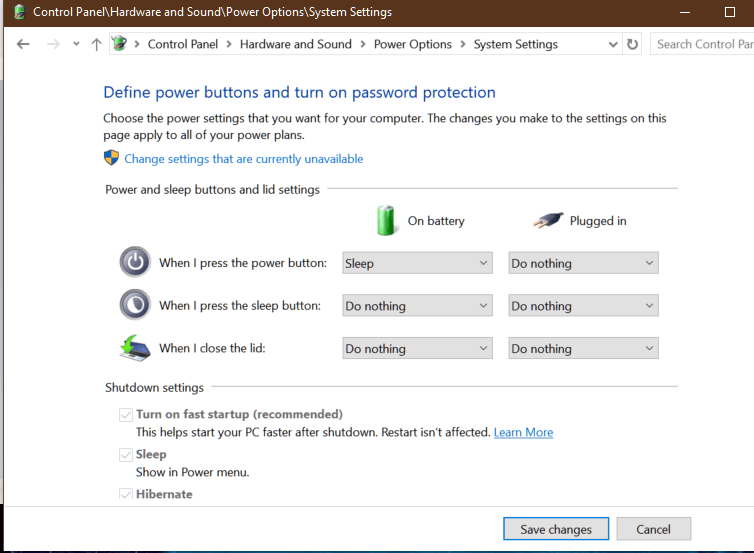
Energiesparmodus deaktivieren
- Klicken Sie auf Einstellungen.
- Gehen Sie zu System > Energie & Schlaf.
- Scrollen Sie zu Energiesparmodus.
- Klicken Sie auf das Dropdown-Menü für ‘Im Akkubetrieb’ & ‘Bei Netzbetrieb’.
- Wählen Sie Nie.
Deaktivieren von Ruhezustand / Energiesparmodus
- Klicken Sie auf Start > Einstellungen > System.
- Öffnen Sie Energie und Schlaf.
- Klicken Sie auf Zusätzliche Energieeinstellungen.
- Unter Energie- und Ruhezustands-Button- und Deckel-Einstellungen, klicken Sie auf das Dropdown-Menü für ‘Im Akkubetrieb’ und ‘Bei Netzbetrieb’.
- Wählen Sie Nichts tun.
- Klicken Sie auf Änderungen speichern.
Ruhezustand/Energiesparmodus von den Herunterfahren-Einstellungen deaktivieren
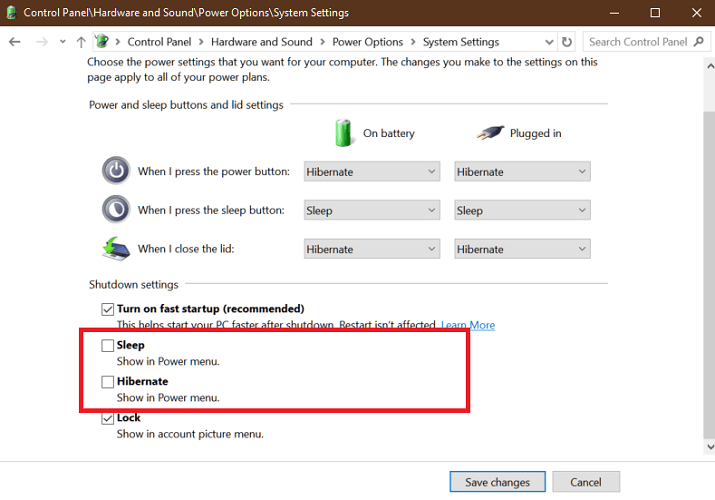
- Öffnen Sie Zusätzliche Energieeinstellungen.
- Klicken Sie auf Ändern Sie die derzeit nicht verfügbaren Einstellungen.
- Deaktivieren Sie unter den Herunterfahren-Einstellungen Energiesparmodus und Ruhezustand.
- Klicken Sie auf Änderungen speichern.
- Dies entfernt sowohl die Energiespar- als auch die Ruhezustandsoption aus Ihrem Energiemenü. Lesen Sie mehr zu diesem Thema
- Microsoft ersetzt JScript durch JScript9Legacy für bessere Sicherheit in Windows 11
- Windows 11 Build 27898 fügt kleine Taskleiste-Symbole, schnelle Wiederherstellung und intelligentes Teilen hinzu
Der Ruhezustand und der Energiesparmodus in Windows 10 sind für spezifische Zwecke konzipiert. Die Energiesparoption ist hervorragend, um Strom während einer kurzen Pause zu sparen.
Jetzt, da Sie wissen, wie beide funktionieren, möchten Sie eventuell den Ruhezustand in Windows 10 deaktivieren, wenn Sie ihn nicht mehr verwenden möchten.
Der Ruhezustand hingegen macht Sinn, wenn Sie wissen, dass Sie Ihren Computer eine Weile nicht benutzen werden, aber nicht manuell die Apps und Dateien öffnen möchten, wenn Sie wieder arbeiten.













